コンピューター上の隠しフォルダーにアクセスする
利用可能な最高のファイル圧縮ツールの1つ。
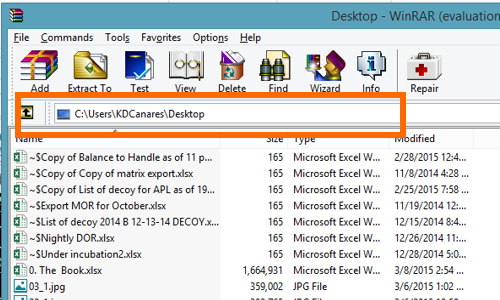
強力で高速です。 winrarは仕事に役立つので大好きです。
利用可能な最高のファイル圧縮ツールの1つ。
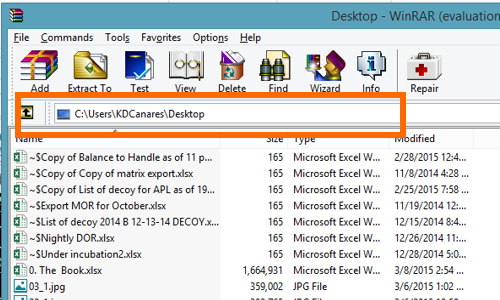
強力で高速です。 winrarは仕事に役立つので大好きです。
- WinRARは、圧縮および解凍ソフトウェアであるだけでなく、たとえばコンピューター上の隠しフォルダーへのアクセスなど、他の多くの機能も備えています。この記事では、WinRARのユニークな機能-コンピューター上の隠しフォルダーへのアクセスについて、より詳細な調査を行います。
-Winrarはユーザーに人気のあるファイル圧縮ソフトウェアです。さらに、7-ZipまたはWinzip、 Winrarと比較して、 7-Zip圧縮および解凍ソフトウェアはフリーソフトウェアですが、ユーザーのニーズを満たします。
- さらに、winrarはコンピューター上の隠しフォルダーにアクセスし、表示することができます。次の記事では、winRARを使用して隠しファイルを表示する方法、またはコンピューター上のフォルダーを非表示にする方法を示します。
ステップ1: WinRARソフトウェアのアイコンをダブルクリックして、WinRARソフトウェアを起動します。
ステップ2: WinRARインターフェイスが表示されます。 次に、ナビゲーションバーツールバーを使用して、表示する非表示ファイルを含むフォルダーに移動します。 例:手術Cの隠しファイルを参照してください:次にCドライブにリダイレクトします
- ドライブCにリダイレクトした後:画像に示すように、通常の方法では表示できない隠しファイルがいくつか表示されます。
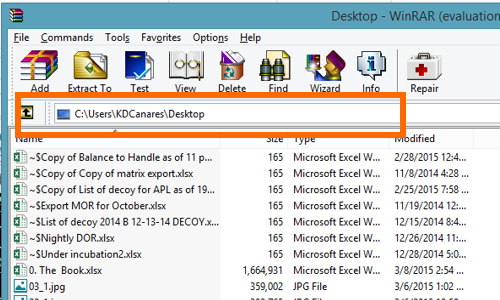
- この方法を使用すると、Windowsのファイル表示機能をオンにしなくても、他のフォルダーに隠れているファイルを簡単に表示できます。 また、システム内の隠しファイルをコピーし、システムをバックアップするためにファイルが必要な場合にそれらを圧縮するのにも役立ちます。